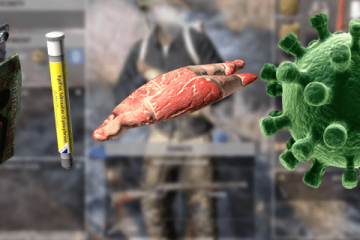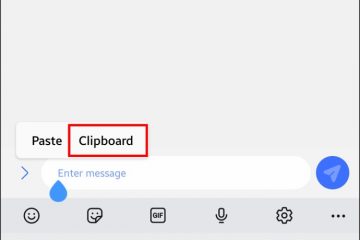VLC で 360 度ビデオを再生する方法
VLC は、現在入手できる最高のオープンソース メディア プレーヤーの 1 つです。最近、開発者は VLC バージョン 3.0 をリリースしました。このバージョンの最も優れた点は、360 度の高解像度ビデオと写真の再生をサポートしていることです。これらのビデオがオンラインで大流行していることから、この機能がなぜ非常に実用的であるかは簡単にわかります。 VLC 3.0 で 360 度ビデオを再生する方法がわからない場合は、ここが正しい場所です。
360 度ビデオとは何ですか?
360-度ビデオは、高度な全方位カメラでキャプチャされた高解像度クリップです。このカメラはあらゆる方向のビデオを同時に記録できます。写真家は、専用の全天球デバイスを持っていない場合、多くのカメラでビデオを撮影することがよくあります。次に、ビデオをつなぎ合わせて 360 度ビデオを作成します。
従来の前方監視カメラとは異なり、全方向デバイスは全周囲の視野角を提供します。これらのクリップは、最も思い出に残る瞬間を捉えて保存するユニークな方法を提供します。終わりのない情報検索の時代において、人々には技術的に進んだ 360 度カメラで情報を捉える以外に選択肢はありません。 YouTube、Facebook、VeerVR など、ほとんどのビデオ ストリーミング ウェブサイトは 360 度ビデオを受け入れます。
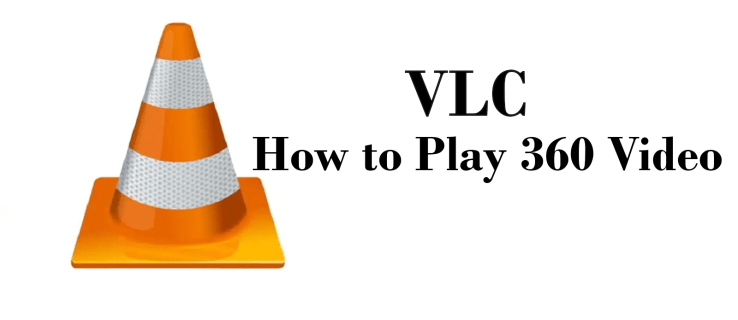
VLC で 360 度ビデオを見る方法
360 度ビデオの視聴は、携帯電話やコンピュータでの標準ビデオの再生とは異なります。フォーマットをサポートするメディアプレーヤーが必要です。 Windows コンピュータでは、映画と TV プレーヤーを使用できますが、VLC 3.0 はより合理化されています。一方、MacOS コンピュータを所有している場合は、ネイティブ メディア プレーヤーが 360 度ビデオをサポートしていないため、VLC 3.0 が最適な選択です。
現在、VLC 3.0 は Windows 7 以降のバージョンをサポートします。 Mac を使用している場合は、バージョン 10.10 以降が必要です。適切なインストーラーをクリックし、プログラム ファイルをダウンロードします。コンピューター上に古い VLC バージョンがある場合は、インストーラーからアップグレードするよう求められたら、アップグレードしてください。
VLC 3.0 でこれらのビデオを再生するには、次の手順に従います。
左端に移動します。メニューバーの「メディア」をクリックします。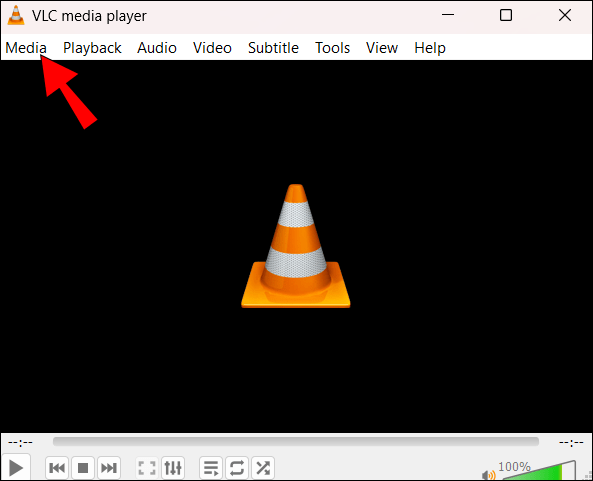 「ファイルを開く」を選択します。
「ファイルを開く」を選択します。
360 度ビデオが含まれるディレクトリを見つけます。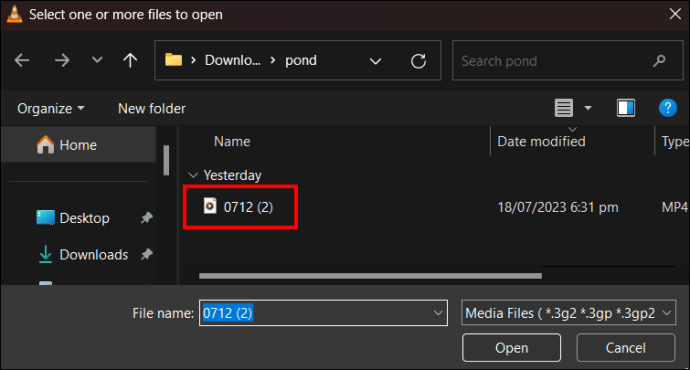 まず、表示したいファイルをダブルクリックします。もう 1 つの方法は、「Ctrl + O」キーを同時に押して同じディレクトリにアクセスすることです。
まず、表示したいファイルをダブルクリックします。もう 1 つの方法は、「Ctrl + O」キーを同時に押して同じディレクトリにアクセスすることです。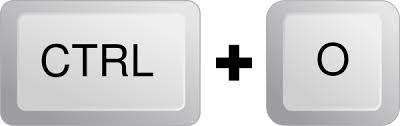 ビデオ ファイルを選択し、クリックして開きます。
ビデオ ファイルを選択し、クリックして開きます。
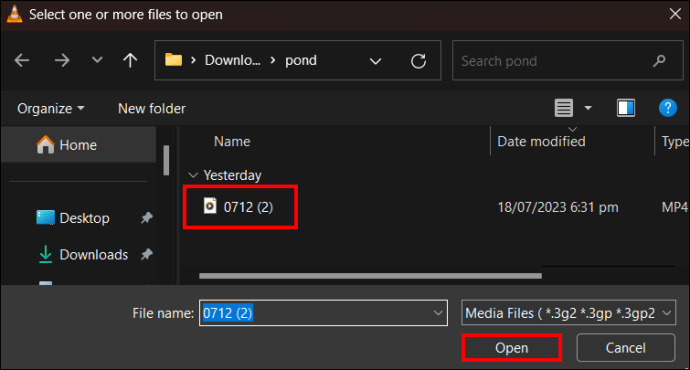
360 度ビデオ ファイルを開いた後、コンピュータのマウスを使用して次の方法で再生します。
コンピュータを使用してビデオ クリップを移動します。マウスの左ボタンを押したままにします。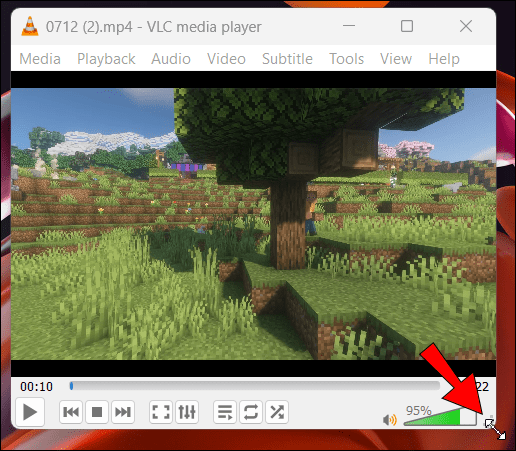 垂直方向と水平方向の視野角をそれぞれの方向にドリフトさせることで制御します。
垂直方向と水平方向の視野角をそれぞれの方向にドリフトさせることで制御します。
マウスのスクロール ボタンを使用して「拡大」または「縮小」します。
別の演奏テクニックでは、キーボードの矢印キーを使用します。使用方法は次のとおりです。
「Page Up/Page Down」キーを使用して「拡大」または「縮小」します。「上」矢印と「下」矢印を使用して垂直方向の視野角を改善します。左矢印と右矢印を使用して水平方向の視野角を広げます。
特定の表示モードをご希望の場合、VLC 3.0 には「リバース リトル プラネット」、「リトル プラネット」、「ズーム」オプションが用意されています。
VLC 360 が動作しなくなったらどうすればよいですか?
VLC 3.0 は、360 度ビデオを垂直方向または水平方向に再生できます。残念ながら、360 度ビデオクリップの再生が拒否されることがあります。この問題が発生すると、次のような奇妙な症状が発生する可能性があります。
指示にしっかり従っても、プレーヤーがビデオを回転できない。高解像度の 360 度ビデオを開くときにクラッシュする。360 度の再生品質が低い。特定のストリーミング サイトからダウンロードした 360 度ビデオを再生できませんが、オンラインでは美しく再生されます。
これらの問題が発生した場合は、再生しようとしている 360 度ビデオの形式を確認してください。理論的には、VLC 3.0 Media Player はすべての 360 度ビデオを再生できます。ただし、ダウンロードしたすべての 360 度ビデオ ファイルを良好に再生できるわけではありません。また、破損したビデオを再生すると、VLC の再生品質が低下することに気づくでしょう。この問題が発生した場合は、次の解決策をお試しください。
正距円筒図法投影ビデオ形式を選択する
オンライン ソースから 360 度ビデオをダウンロードまたはインポートする場合は、正距円筒図法を特徴とするビデオのみを選択してください。投影形式。ビデオを録画したい場合は、360 度効果のレンダリングを向上させるためにこの形式を選択してください。
より強力な VLC の代替を選択してください
VLC で 360 度ビデオを再生できない場合3.0 では、それを処理できないことが原因である可能性があります。このツールには、その種のビデオを再生するための十分な能力がない可能性があります。したがって、VLC 4.0 バージョンをダウンロードして、同じ 360 度ビデオを再生してみてください。バージョン 4.0 (まだベータ モード) での 360 度のサポートは、おそらくより高度なものになるでしょう。写真やその他の効果のレンダリングが依然として不十分な場合は、360 度ビデオを再生できる別のメディア プレーヤーを試してください。
VLC 3.0 のその他の高度な機能
VLC 3.0 にアップグレードすると、次のことがわかります。 360 度ビデオのサポートやその他の機能を提供するということです。これらすべての機能を組み合わせて使用すると、最高のエクスペリエンスが得られます。これらの機能には次のものが含まれます。
改善されたビジュアル機能
VLC の開発を支えた専門家が、そのロゴをより魅力的なものにしました。デザインは以前よりもフラットに見えますが、色はわずかに褪色しているように見えます。 Mac 用 VLC 3.0 は、より暗いテーマとツールの操作を簡素化する新しいメニュー バーを提供します。
Chromecast のサポート
VLC は 2014 年に Chromecast のサポートを開始しました。ただし、VLC 3.0バージョンにより改良され、多くのプラットフォームで利用できるようになりました。サポートされているすべての形式が Chromecast で再生できるようになりました。 Android および iOS ユーザーは、VLC アプリを再生コントローラーとして使用するときに、画面の上部に Chromecast ボタンが表示されます。 MacOS または Windows を使用しているコンピュータ ユーザーは、[ビデオ]、[レンダラー]、[スキャン] をクリックして、Chromecast がオフになっている場合はオンにします。
4K および 8K の再生
本来より少ない電力で動作するデバイスを使用している場合でも、4k および 8k の再生に VLC 3.0 を実行できます。最もスムーズなエクスペリエンスと引き換えに CPU とバッテリーに負担がかかります。
ハードウェア アクセラレーションと高-効率ビデオ コーディング
VLC 3.0 は、ハードウェア アクセラレーションによる高効率ビデオ コーディング (HVEC) ビデオをサポートするようになりました。そのため、VLC を使用して、Android または別のデバイスで非解凍 4K ビデオを再生できます。
FAQ
360 度ビデオはどのようなものですか?
360 度ビデオには、1 台または多数のカメラで同時に撮影された全方向からのビューが含まれます。一般的なカメラで撮影したどのビデオよりも臨場感があり、楽しく見ることができます。
360 度ビデオがスマートフォンで再生できないのはなぜですか?
次の場合携帯電話で 360 度ビデオを再生したい場合は、適切なツールが必要です。まず、Google Cardboard アプリをダウンロードします。次に、VR Checker アプリを入手して、デバイスにジャイロスコープ センサーと 360 度ビデオがサポートされているかどうかを確認します。センサーが機能していない場合は、センサーを調整する必要があります。
VLC 3.0 で 360 度ビデオを再生する
コンピューターで全天球ビデオの表示を楽しむ場合は、VLC 3.0 を使用できます。 Windows または MacOS PC 用の適切な VLC アプリケーションをダウンロード、インストール、起動するのは非常に簡単です。 「メディア」と「ファイルを開く」をクリックしてビデオファイルディレクトリを参照する必要があります。再生するファイルを選択した後、マウスまたはキーボードを使用して視野角を改善します。問題が発生した場合は、別のツールを使用してみてください。
VLC で 360 度ビデオを再生しようとしたことがありますか?この記事の指示に従いましたか?以下のコメントセクションでお知らせください。
免責事項: このサイトの一部のページにはアフィリエイト リンクが含まれている場合があります。これは当社の編集にいかなる影響も及ぼしません。